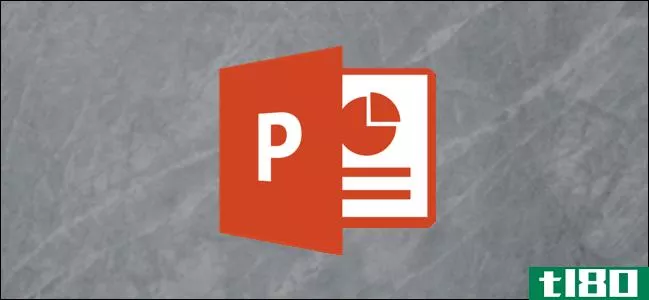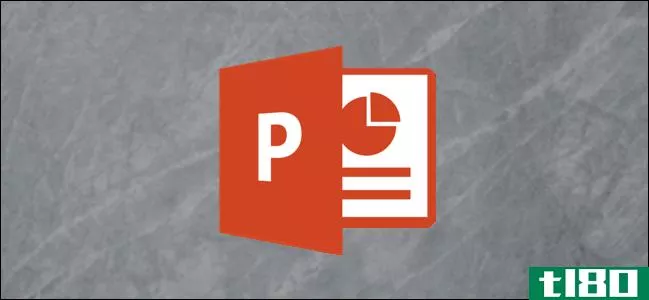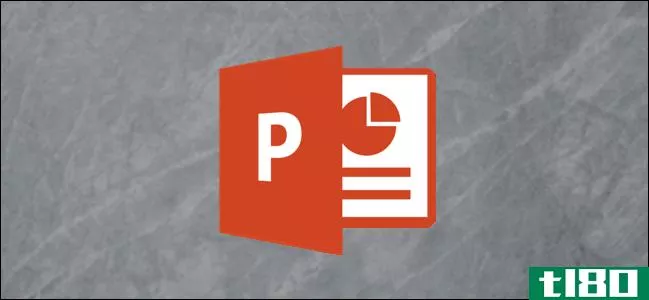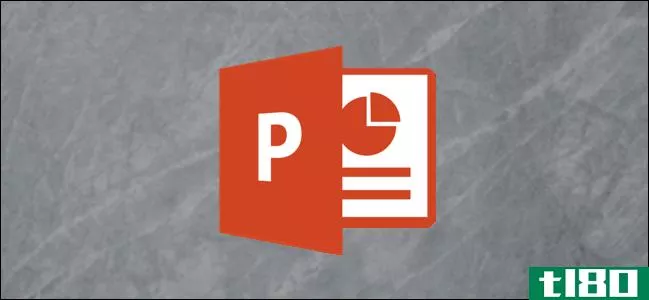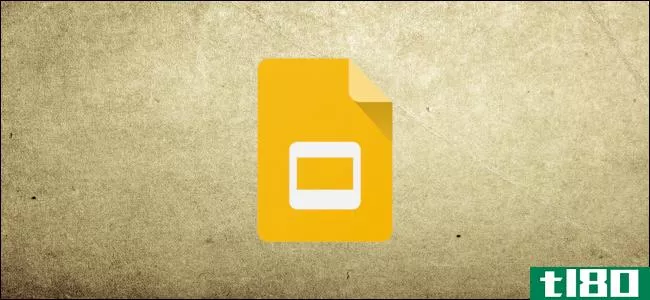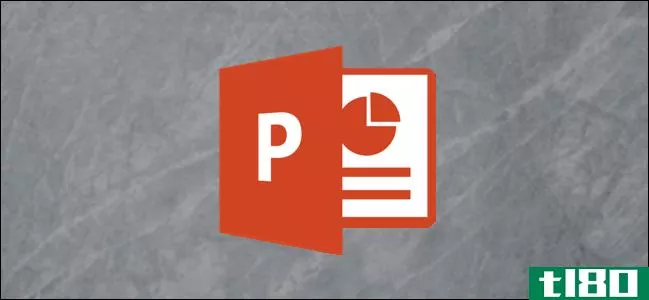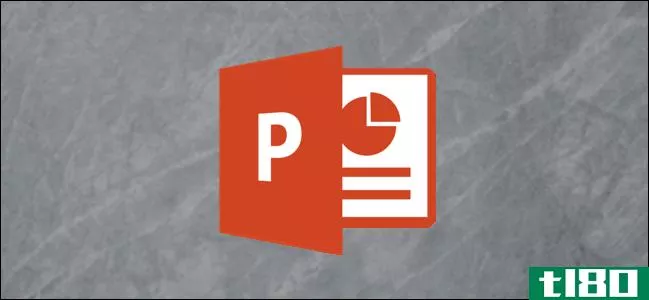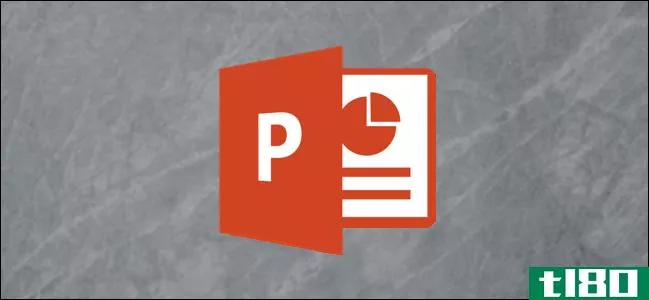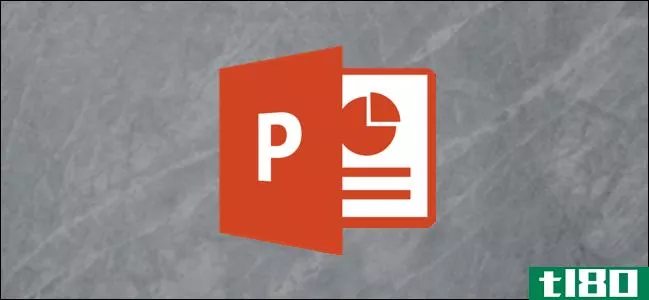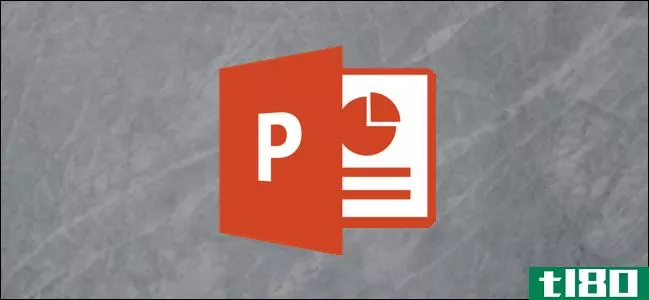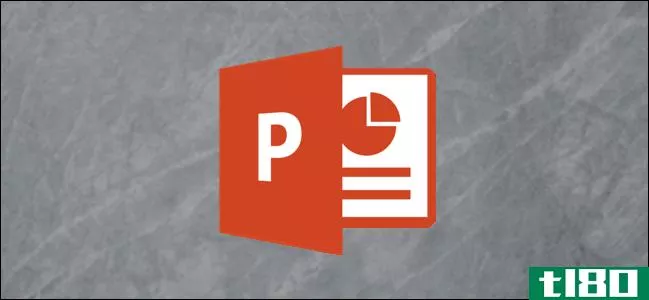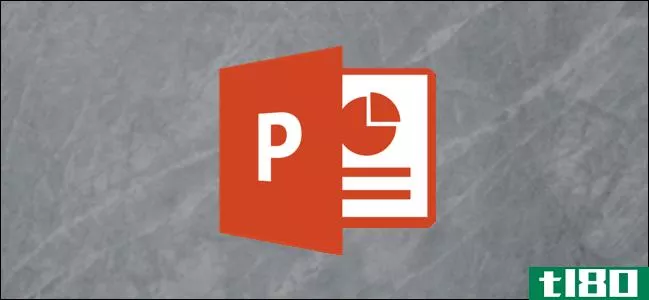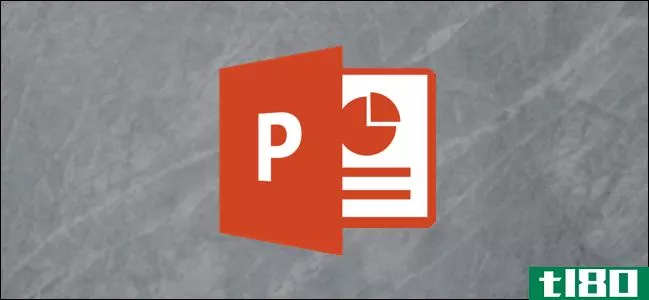如何在powerpoint动画制作之前隐藏对象
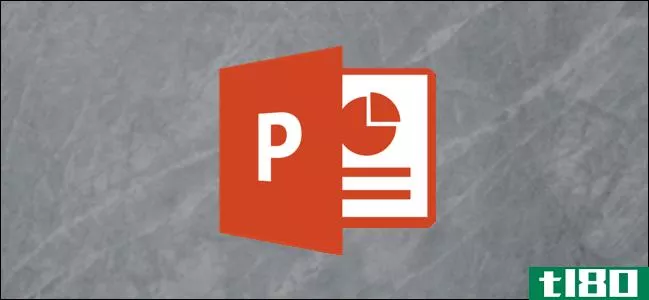
PowerPoint魅力的一部分在于它能够在运动中显示表格、图表、SmartArt和形状。但是,在许多情况下,在动画之前显示对象与您为演示设定的目标背道而驰。当您将一个包含大量动画的PowerPoint放在一起时,您可能希望通过在对象开始跟随其定义的动画轨迹之前隐藏对象来保持屏幕干净。
例如,假设您正在显示一张地图,并且希望使用多色标记来精确定位给定区域中的医院、酒店和学校。如果在某个图形或图像出现之前,您已经有了要讨论的图形或图像,则可以将该对象隐藏起来,直到单击使其出现,这样在您讲话时,您的听众就不会被它分散注意力。在显示酒店的别针之前隐藏医院的别针可以让你的观众不那么困惑。维恩图是另一个很好的例子,说明了一个对象通常需要按照逻辑顺序逐个出现,而不需要偷窥。
在动画之前隐藏对象
幸运的是,在PowerPoint中动画之前隐藏一个对象非常简单。在开始创建演示文稿之前,请确保选择了要使用的对象,并且知道要跟随的动画轨迹。下面是如何做到这一点。
打开PowerPoint演示文稿。从PowerPoint窗口左侧的幻灯片菜单中,选择要使用的幻灯片。
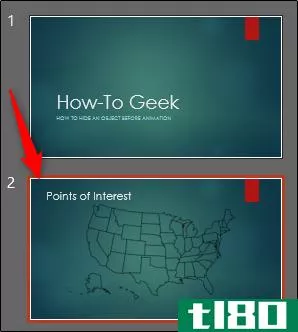
将对象放在幻灯片上需要它们出现的位置,并适当调整它们的大小。在本例中,我们使用定位销作为要设置动画的图像。

单击要在其动画之前隐藏的对象。切换到“动画”选项卡并选择要使用的动画效果类型。要确保对象在开始其动画之前被隐藏,请选择“入口”动画中的任何一个“显示”、“淡入”、“飞入”等。在本例中,我们使用“出现”
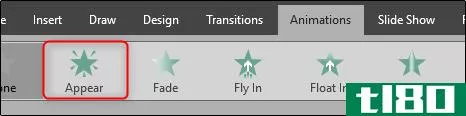
接下来,从“计时”部分的下拉框中选择要使用的“开始”选项。在这个例子中,当我们用鼠标左键单击时,我们将使每个位置引脚出现,但是您也可以选择“with Previous”或“After Previous”,这取决于您希望如何安排动画以匹配您的演讲时间。
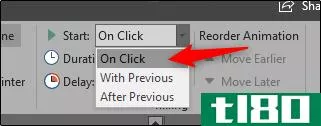
在设置动画之前,对任意多个要隐藏的对象重复这些步骤,就完成了。成品应该是这样的:
正如你所看到的,这个过程是干净和简单的。只需选择一个入口动画作为对象动画轨迹上的第一个动画,以确保对象在其动画调用之前不会在演示过程中显示。
- 发表于 2021-04-04 08:16
- 阅读 ( 126 )
- 分类:互联网
你可能感兴趣的文章
如何在powerpoint中制作excel图表的动画
包含大量数据的PowerPoint演示文稿不必枯燥乏味。Excel使得获取多行数据并将其转换为易于解释的可视化图表变得非常容易。当您将数据与PowerPoint配对时,您可以设置Excel图表的动画,以创建引人入胜的演示文稿。 ...
- 发布于 2021-03-11 18:09
- 阅读 ( 320 )
免费powerpoint online与powerpoint 2016:你需要哪一个
你听说过Microsoft PowerPoint用于创建演示文稿,甚至可能以前也使用过它。但是,PowerPoint 2016桌面版值得吗?或者,您能否获得与PowerPoint Online相同的体验? ...
- 发布于 2021-03-26 09:57
- 阅读 ( 213 )
如何在microsoft powerpoint中使图像透明
Microsoft PowerPoint提供了一套基本的图像编辑工具,包括更改对象或照片的不透明度的功能。如果需要,甚至可以只更改图像某一部分的透明度。我们来看看! 更改图像或对象的不透明度 如果要使整个对象或图像更透明,请打...
- 发布于 2021-04-01 18:45
- 阅读 ( 165 )
如何使用microsoft powerpoint制作海报
MicrosoftPowerPoint不仅仅是演示文稿,它还提供了设计漂亮海报所需的所有创造性工具。只需设置尺寸,设计海报,然后打印出来。下面介绍如何使用PowerPoint**海报。 定义海报尺寸 海报有各种尺寸,但您首先需要知道的是PowerPoin...
- 发布于 2021-04-01 23:02
- 阅读 ( 176 )
如何在powerpoint中更改动画的速度
如果您的PowerPoint演示文稿中有一个动画移动有点太慢(或太快),您可以调整动画的速度以匹配所需的时间。这是怎么做到的。 首先,选择幻灯片中包含动画的对象。如果尚未为对象指定一个,可以通过在“动画”选项卡的“...
- 发布于 2021-04-02 12:00
- 阅读 ( 76 )
如何在powerpoint中更改整个演示文稿的格式
如果您想重复使用PowerPoint演示文稿,但又想清除幻灯片的格式,则无需逐个幻灯片,您可以一次完成。下面是方法。 首先,打开要编辑格式的PowerPoint演示文稿。为了说明前后关系,下面是我们将在本例中使用的内容。 更近...
- 发布于 2021-04-02 13:43
- 阅读 ( 292 )
如何将pdf插入microsoft powerpoint
...可能希望将这些内容导入其他地方。如果要创建Microsoft PowerPoint演示文稿,可以按照以下步骤**PDF文档。 在我们开始之前,你应该知道两种方法可以做到这一点。首先,您可以拍摄PDF文档的屏幕截图并将其作为图片**。或者,您...
- 发布于 2021-04-02 19:44
- 阅读 ( 214 )
如何使用谷歌幻灯片动画过渡
...浏览器,浏览谷歌幻灯片,打开演示文稿,或上载现有的PowerPoint演示文稿。 相关:如何将PowerPoint演示文稿导入Google幻灯片 选择幻灯片,然后从菜单栏中单击幻灯片>更改过渡。 从“过渡”窗格中,选择过渡类型和过渡速度...
- 发布于 2021-04-02 23:01
- 阅读 ( 201 )
如何从一个powerpoint演示文稿链接到另一个powerpoint演示文稿
...天衣无缝的,给人一种单一呈现的错觉。下面介绍如何将PowerPoint演示文稿链接在一起。 在开始之前,请注意,两个演示文稿需要在同一个文件夹中才能链接在一起。创建链接后移动或重命名第二个文件将导致幻灯片中断。 将...
- 发布于 2021-04-03 01:11
- 阅读 ( 133 )
如何在powerpoint中使用变形转换
PowerPoint是许多有趣的动画和过渡的家。变形转换是库中最近添加的内容之一。下面是如何使用它。 变形过渡允许您创建从一张幻灯片到另一张幻灯片的无缝对象动画。这种特殊的过渡给人一个或多个物体在两张不同幻灯片之间...
- 发布于 2021-04-03 14:03
- 阅读 ( 109 )